现在大部分电脑都是win10系统,有些新用户不知道怎么设置游戏广播功能,接下来小编就给大家介绍一下具体的操作步骤。
具体如下:
-
1. 首先第一步先点击左下角【开始】图标,接着根据下图箭头所指,点击【设置】图标。
-
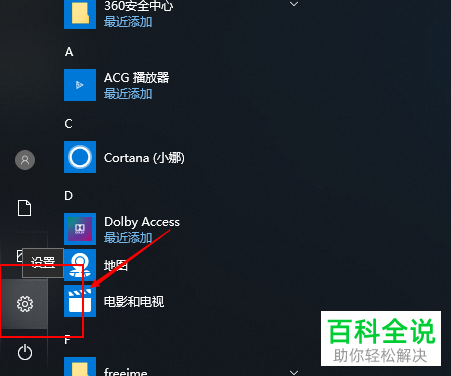
-
2. 第二步打开【设置】窗口后,根据下图所示,点击【游戏】选项。
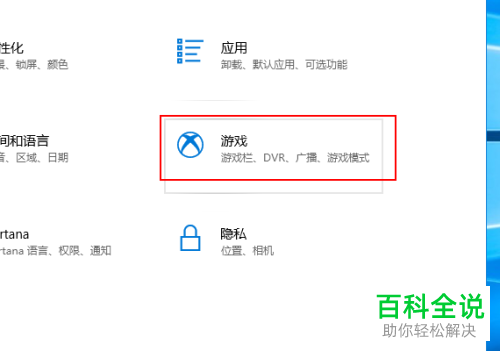
-
3. 第三步进入【游戏】页面后,根据下图所示,点击【广播】选项。

-
4. 第四步在右侧页面中,根据下图所示,按照需求开启/关闭录制音频功能。
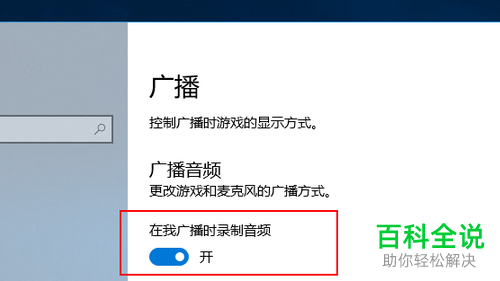
-
5. 第五步根据下图所示,可以设置音频参数、麦克风音量、系统音量等等。
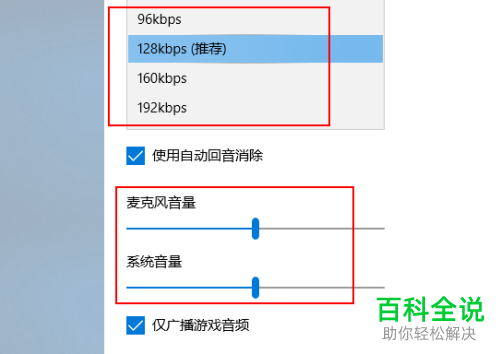
-
6. 最后根据下图所示,还可以设置广播语言、摄像头等功能。
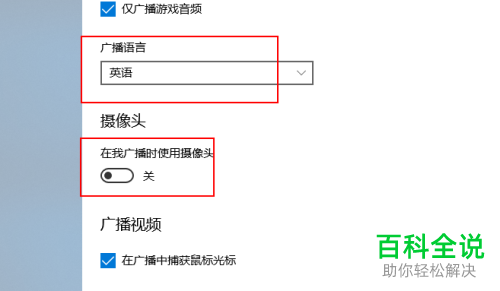
-
以上就是win10系统怎么设置游戏广播功能的方法。
